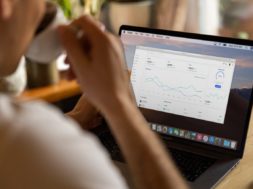L’application Facebook Messenger est une application qui permet le partage d’informations personnelles via internet. Ainsi donc, une multitude de vos données personnelles se trouvent dans ses serveurs. Avec les nouvelles fonctionnalités de Facebook Messenger, il est désormais possible de télécharger et de récupérer toutes vos données contenues sur Facebook Messenger même si ces dernières sont supprimées. À travers cet article, découvrez les différentes étapes pour retrouver une conversation sur Messenger.
Pour récupérer les messages supprimés sur Facebook Messenger ,Suivez brièvement ces étapes :
- Connectez-vous à votre compte Facebook ;
- Activez la flèche en haut à droite ;
- Cliquez sur « Paramètres » ;
- Cliquez sur « Vos informations Facebook » ;
- Cliquez sur « Télécharger vos informations » ;
- Déterminer la période de récupération, puis cliquez sur « Créer un fichier » ;
- Après quelques minutes, vous allez recevoir une notification de la disponibilité du fichier à télécharger ;
- Cliquez sur la notification pour télécharger le fichier ;
- Décompresser le fichier ;
- Accéder au dossier « Messages » ;
- Enfin lancer le fichier « Your_messages » qui contient toutes les conversations de votre compte Messenger.
Étape 1 : connectez-vous à votre compte Facebook
Activez votre connexion internet et accédez directement à votre compte Facebook via votre smartphone, tablette ou votre PC. C’est la toute première étape du processus pour retrouver une conversation Messenger.
Étape 2 : allez dans « Paramètres » et cliquez sur « vos informations Facebook »
Une fois ayant accès à Facebook, cliquez sur l’icône située dans le coin supérieur droit de la page pour accéder aux paramètres de configuration. Lorsque vous cliquez sur l’option paramètres, une page s’ouvrira.
Étape 3 : cliquez ensuite sur Télécharger vos informations Facebook
Lorsque la page relative aux paramètres généraux s’ouvre, cliquez sur vos informations Facebook. Une autre page s’ouvre alors avec d’autres sous-paramètres.
Étape 4 : sélectionnez toutes les données
Sur cette page, il est affiché les différents paramètres de données à télécharger. Sélectionnez alors toutes mes données, ensuite le format et enfin la qualité des données. Sélectionnez aussi la période des données à récupérer.
Étape 5 : cliquez ensuite sur Créer un fichier pour obtenir la sauvegarde des données sélectionnées
Après cette étape, cliquez sur la touche « créer » un fichier afin de lancer le processus de sauvegarde. Après avoir activé cette touche, vous verrez quelques minutes après une notification en bas de votre écran spécifiant le fichier à télécharger.
Étape 6 : entrez votre mot de passe et cliquez « OK »
Une fois que la notification apparaît en bas de votre écran avec toutes informations y afférentes, revenez alors sur la page d’accueil de Facebook et cliquez sur l’icône de notification en haut de l’écran. Une liste de notifications s’affichera sous l’icône. Cliquez alors sur la notification spécifiant la disponibilité d’un fichier prêt à être téléchargé. Une nouvelle page s’ouvre avec pour titre « téléchargez vos informations ».
Allez au bas de la page dans le coin droit et cliquez sur « télécharger ». Lorsque vous cliquez sur « télécharger » une fenêtre s’ouvre avec la demande de votre mot de passe. Tapez alors votre mot de passe. Cela vous donne accès au téléchargement du fichier.
Étape 7 : accédez à l’emplacement de fichiers téléchargés sur votre ordinateur
Une fois le fichier téléchargé, vous verrez l’icône en bas de votre écran. Il vous suffit maintenant d’aller sur ce fichier et d’ouvrir le dossier de destination sur votre ordinateur. Votre fichier apparaîtra alors en fichier compressé. Cliquez sur le bouton droit pour décompresser le fichier et l’extraire vers Facebook
Étape 8 : obtenez les informations téléchargées sur votre ordinateur
Une fois que vous cliquez sur l’option « extraire vers Facebook », un dossier est automatiquement créé avec toutes vos informations. Allez dans le dossier puis dans « messages pour accéder à toutes vos informations téléchargées ».